今天小编给大家分享一下win10怎么永久关闭自动更新的相关知识点,内容详细,逻辑清晰,相信大部分人都还太了解这方面的知识,所以分享这篇文章给大家参考一下,希望大家阅读完这篇文章后有所收获,下面我们一起来了解一下吧。
方法一:
1、首先点击左下角的开始,然后点击“运行”。
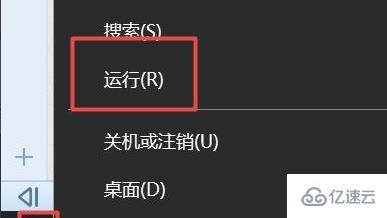
2、然后在运行对话框中输入代码“services.msc”点击确定。
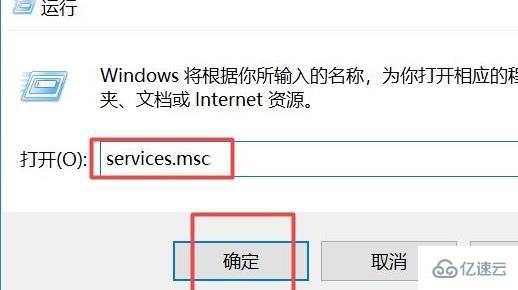
3、之后下拉找到“windows update”双击打开。
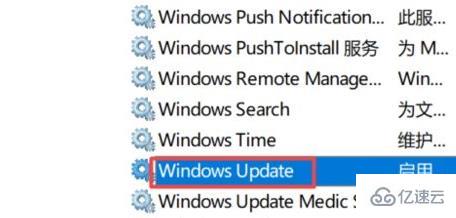
4、最后在启动类型边上的下拉中选择“禁用”即可。
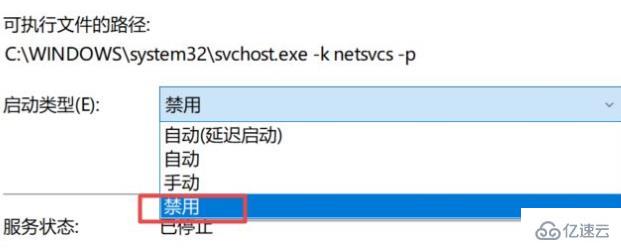
方法二:
1、点击左下角的开始,然后点击齿轮进入设置。
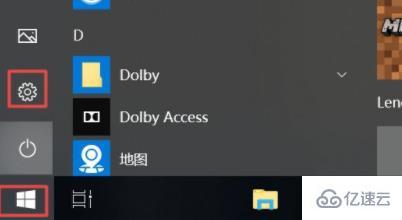
2、进入windows设置之后点击“更新和安全”。
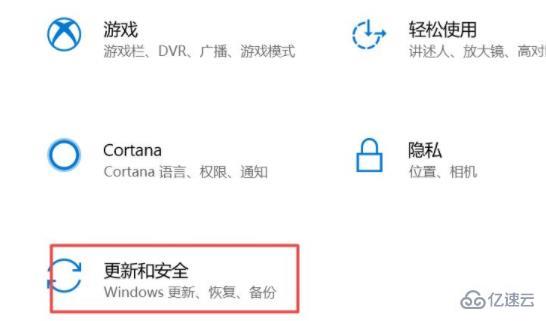
3、之后点击左侧任务栏中的“windows更新”再点击右边检查更新下面的“高级选项”。
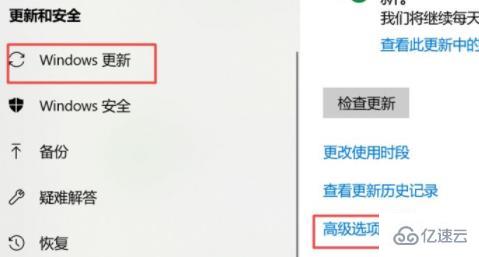
4、在高级选项的下面就能够看到自动更新的开关了,点击一下显示关就表示已经关闭了。
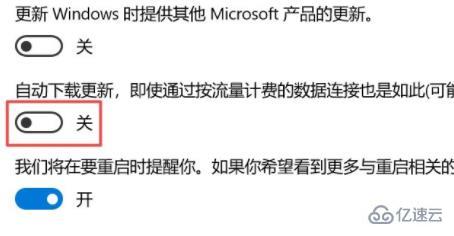
以上就是“win10怎么永久关闭自动更新”这篇文章的所有内容,感谢各位的阅读!相信大家阅读完这篇文章都有很大的收获,小编每天都会为大家更新不同的知识,如果还想学习更多的知识,请关注亿速云行业资讯频道。
免责声明:本站发布的内容(图片、视频和文字)以原创、转载和分享为主,文章观点不代表本网站立场,如果涉及侵权请联系站长邮箱:is@yisu.com进行举报,并提供相关证据,一经查实,将立刻删除涉嫌侵权内容。